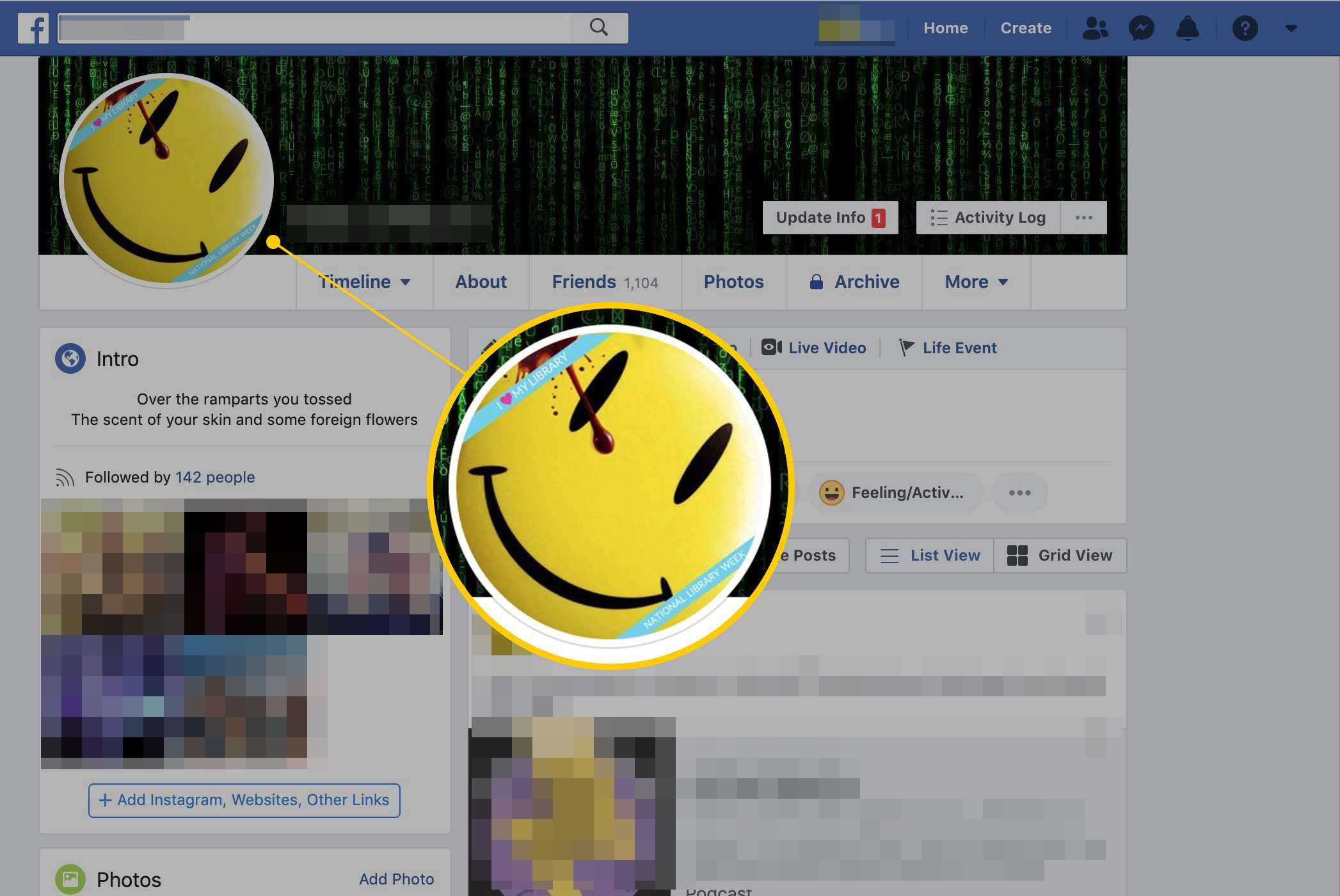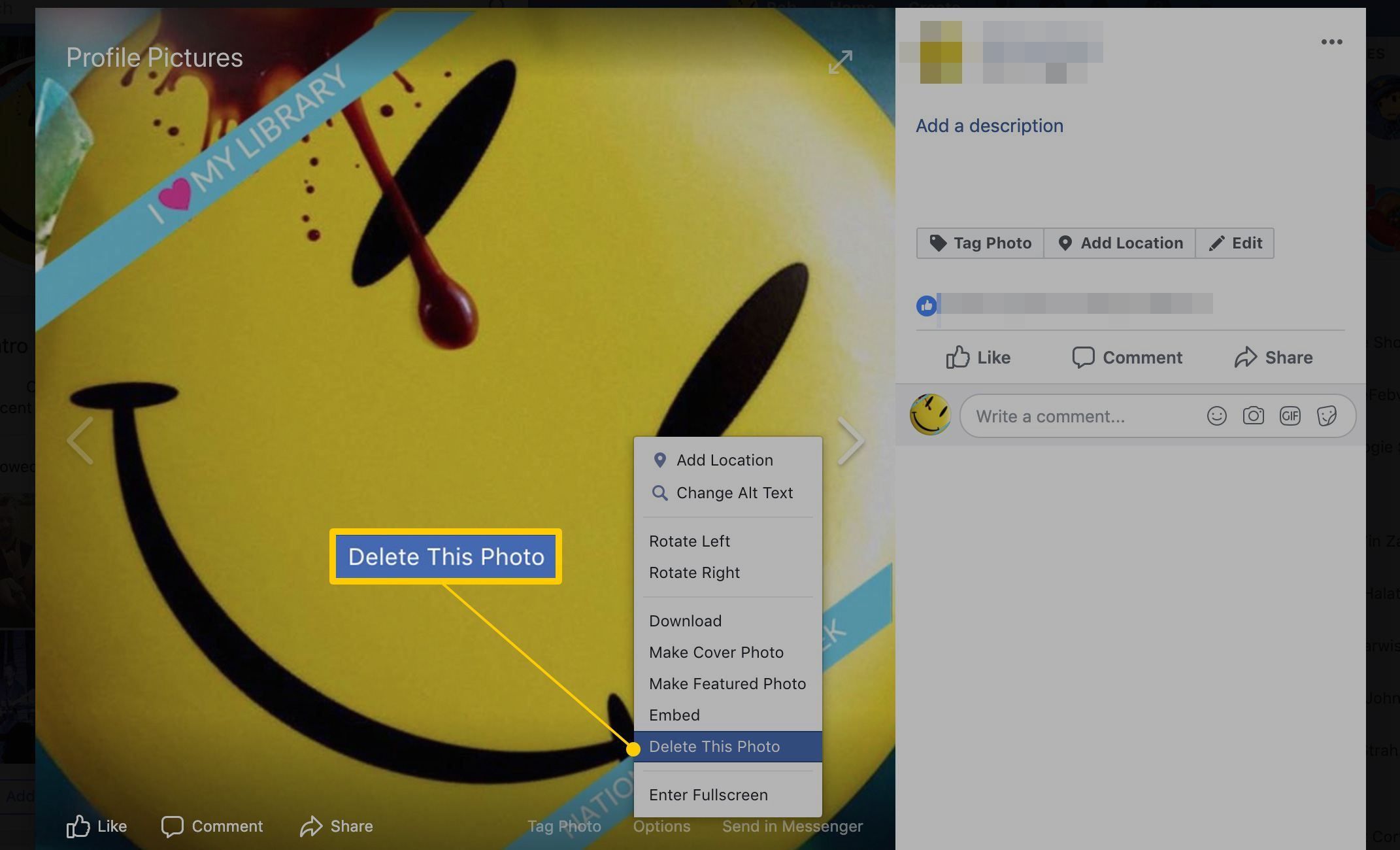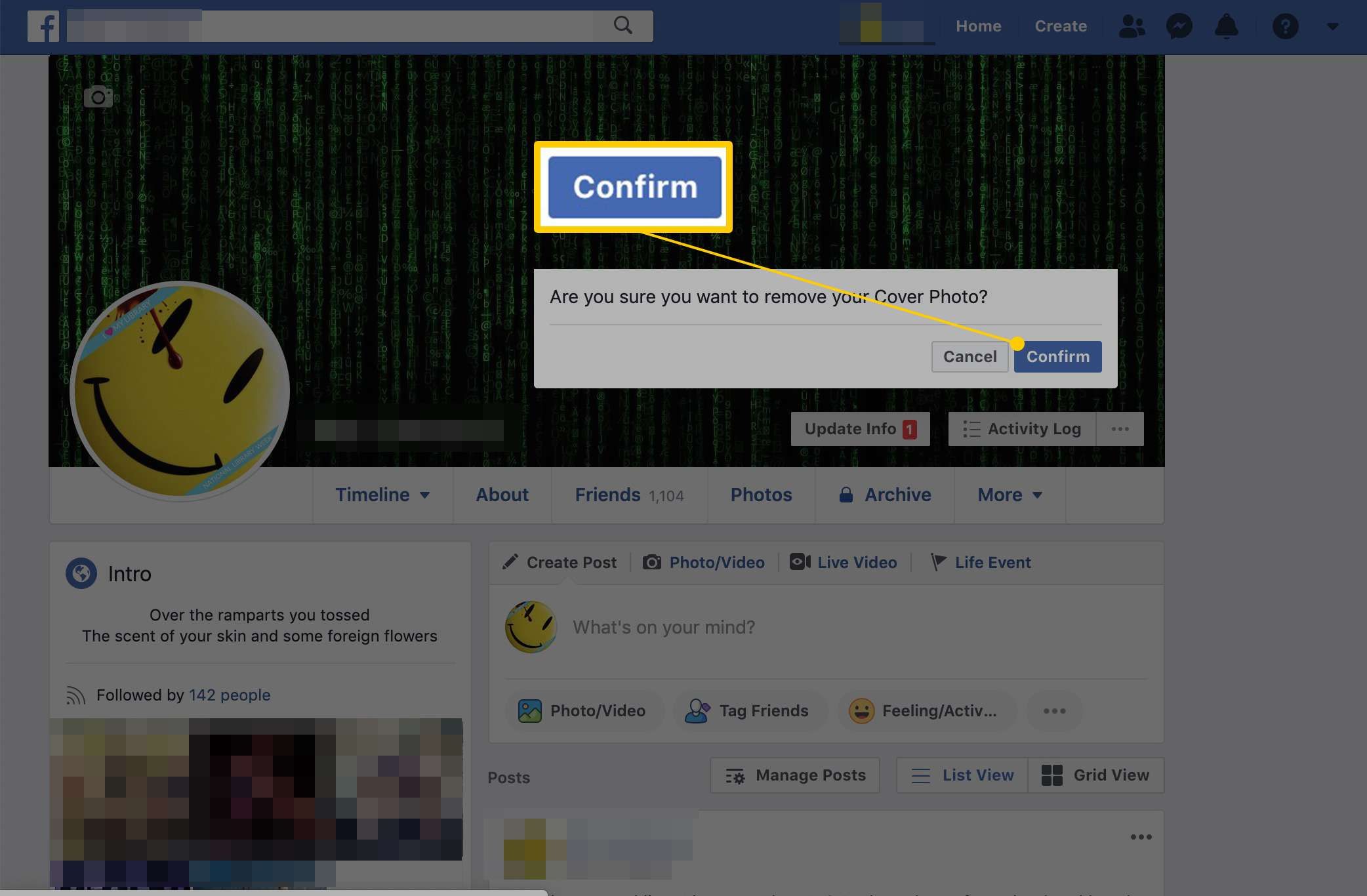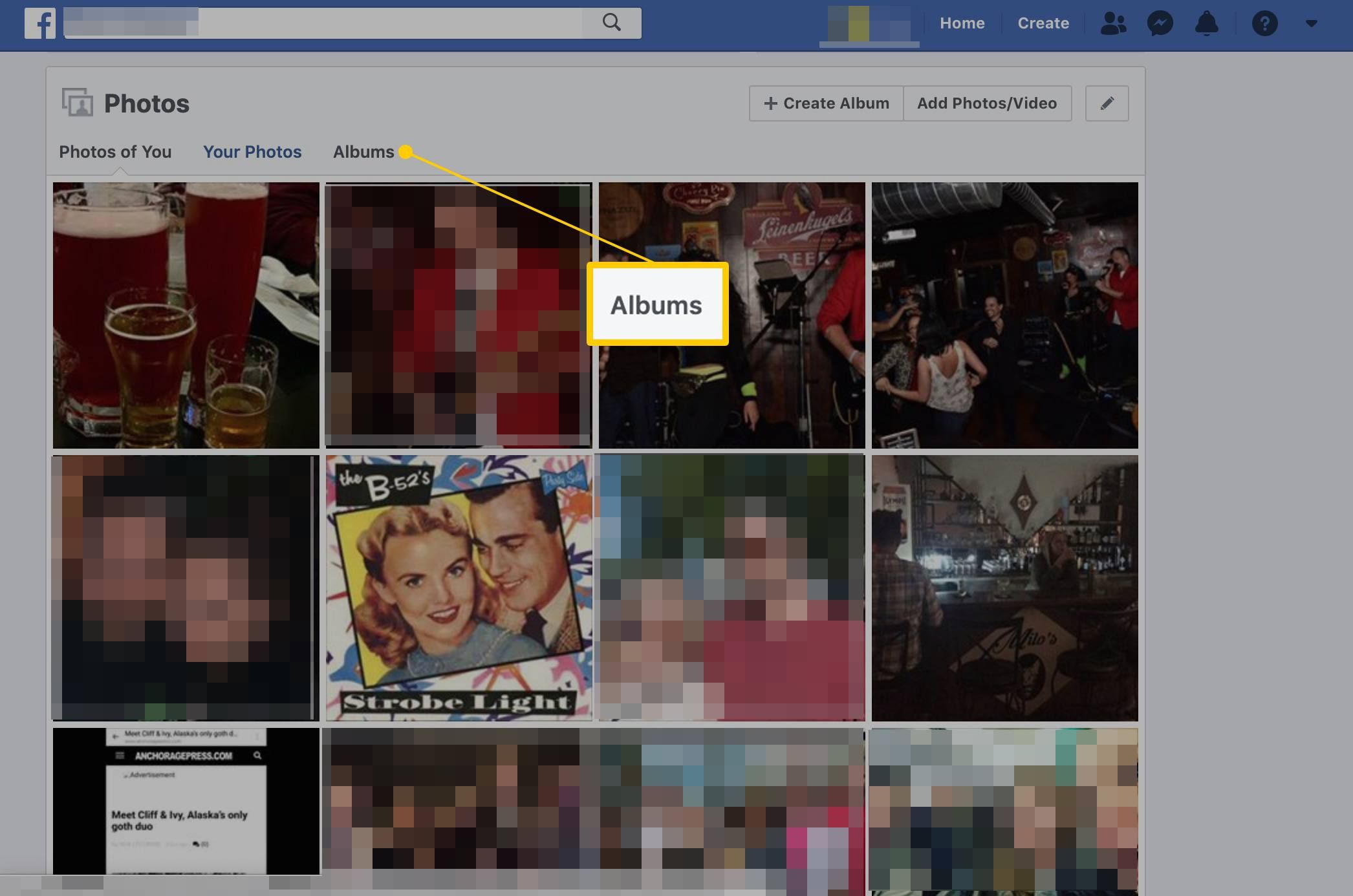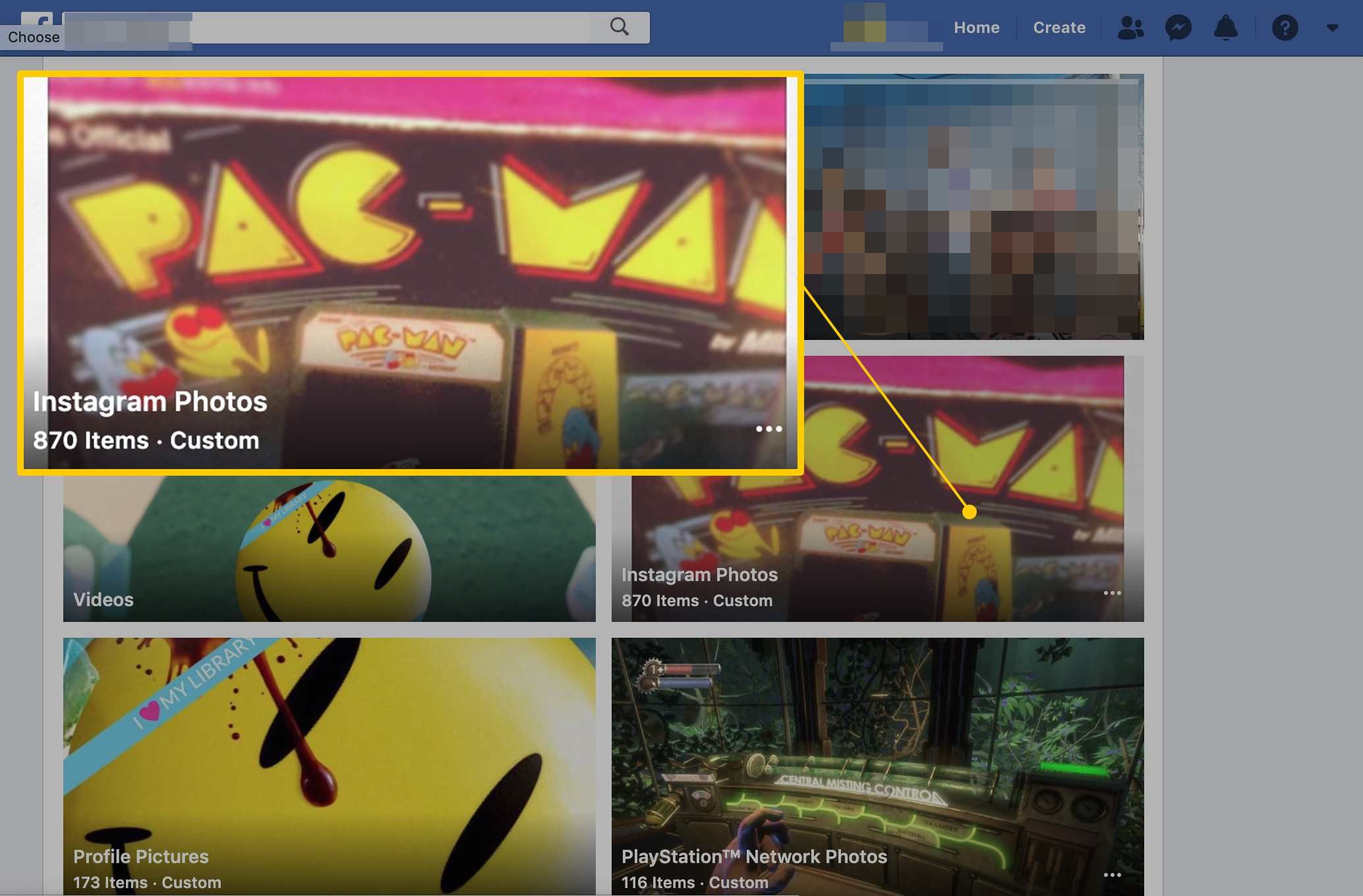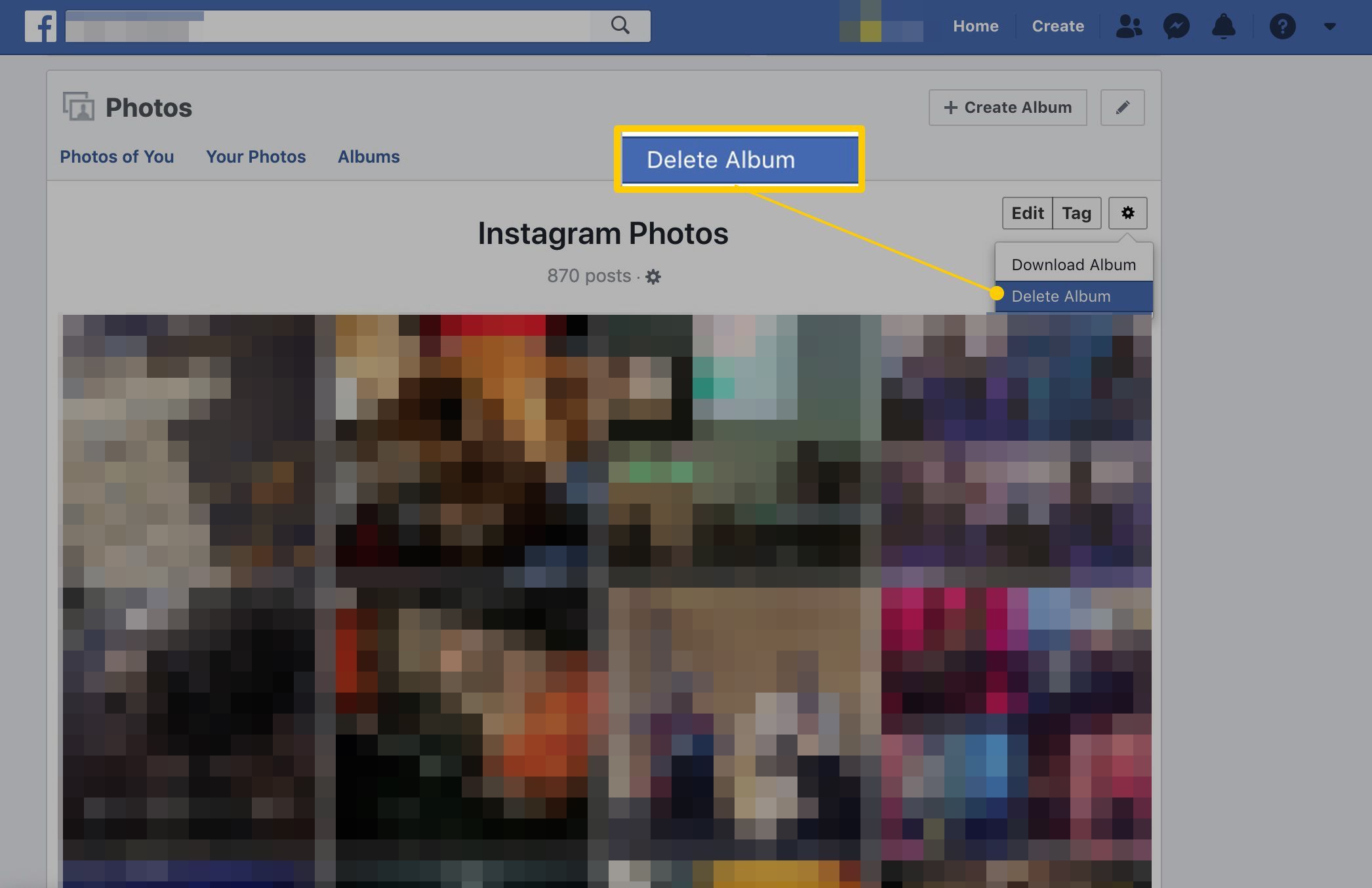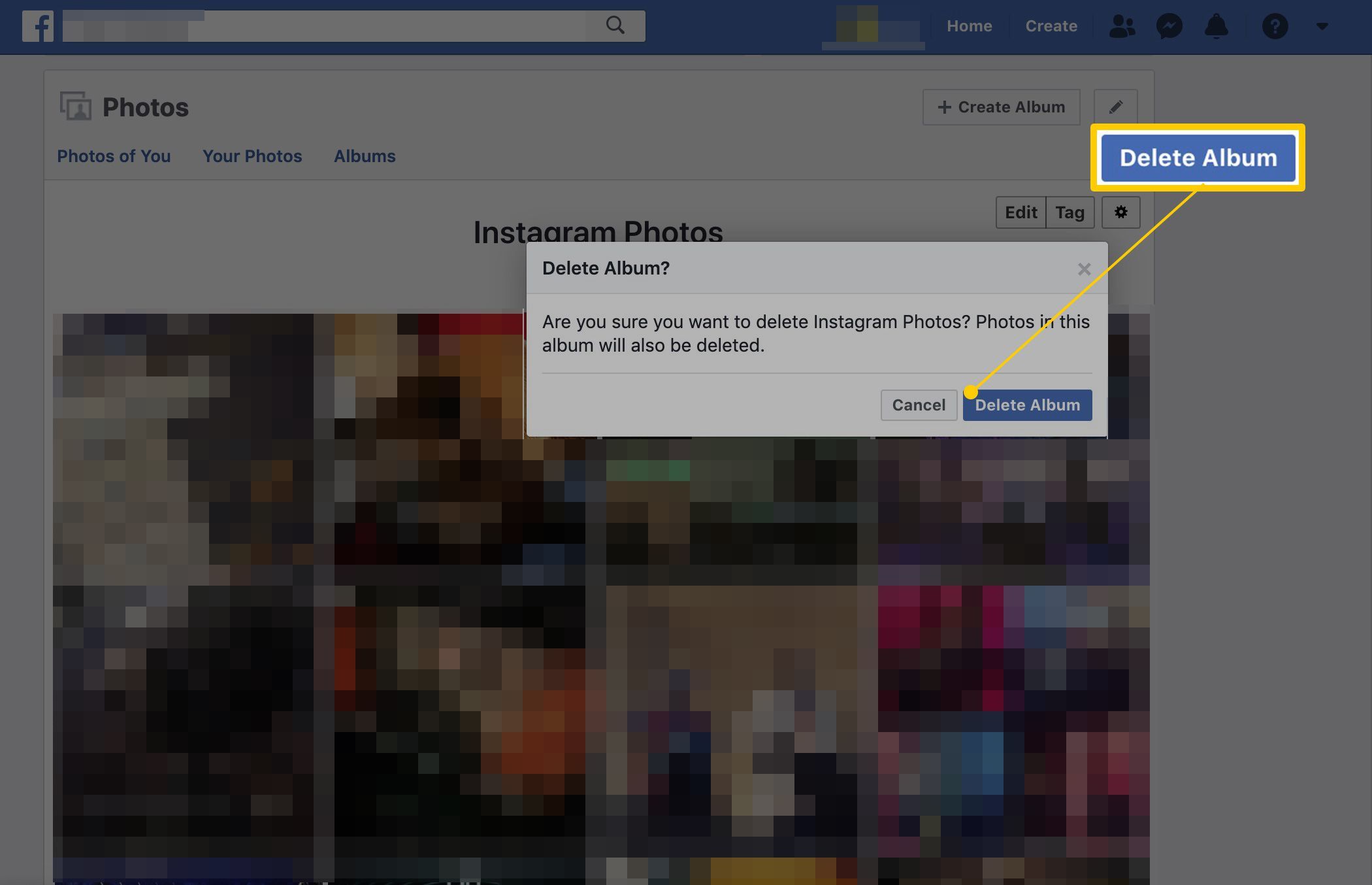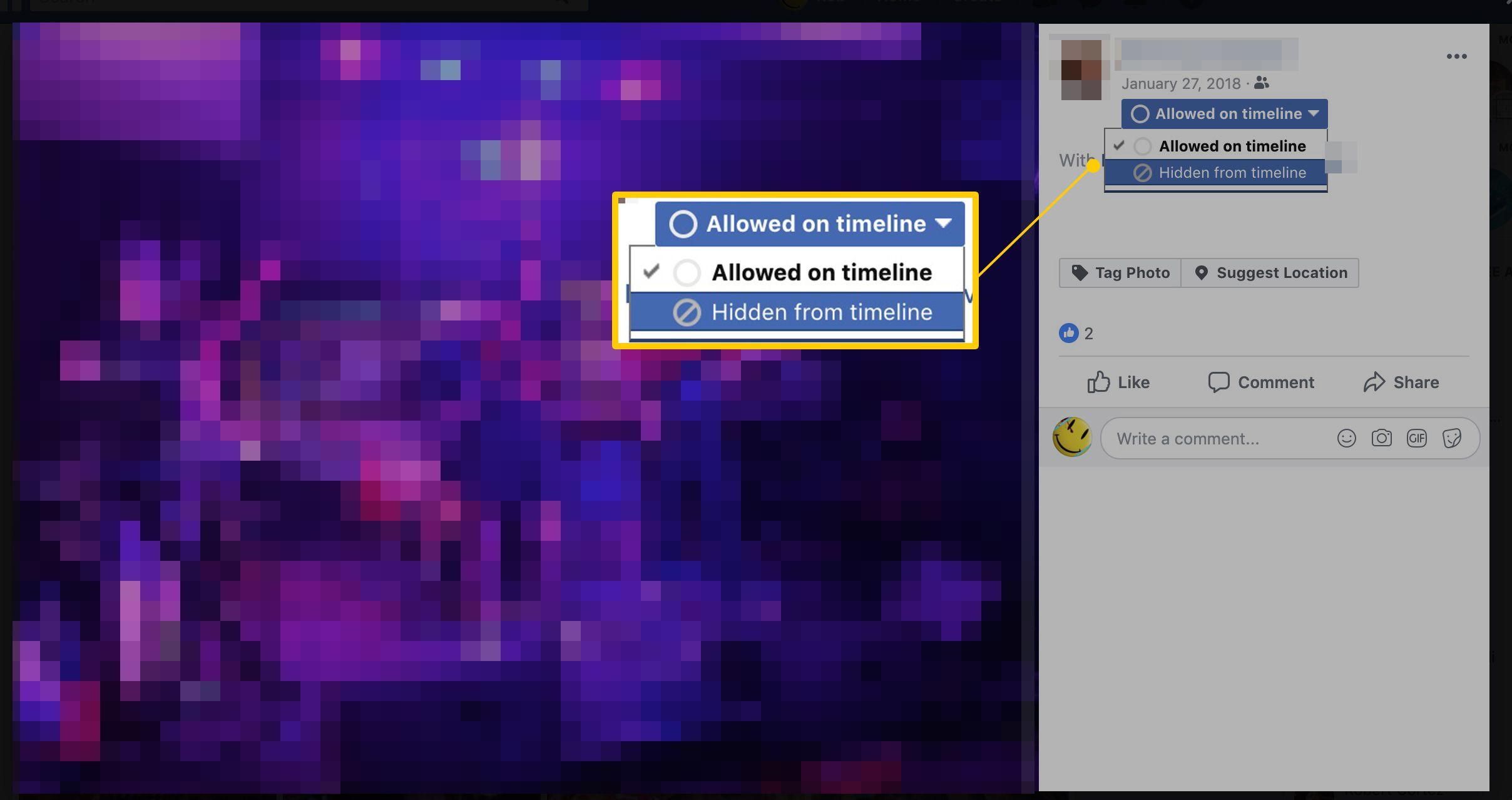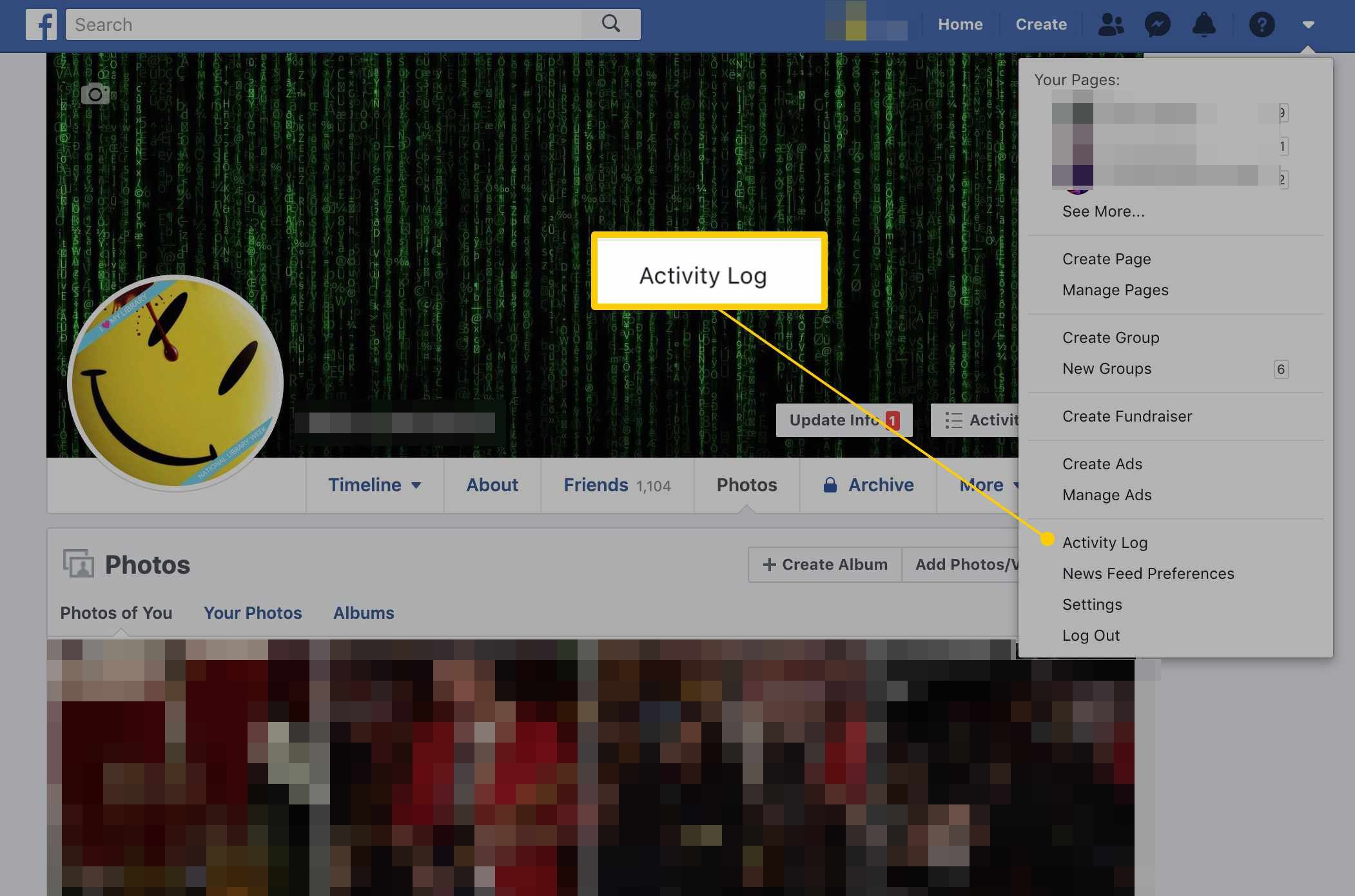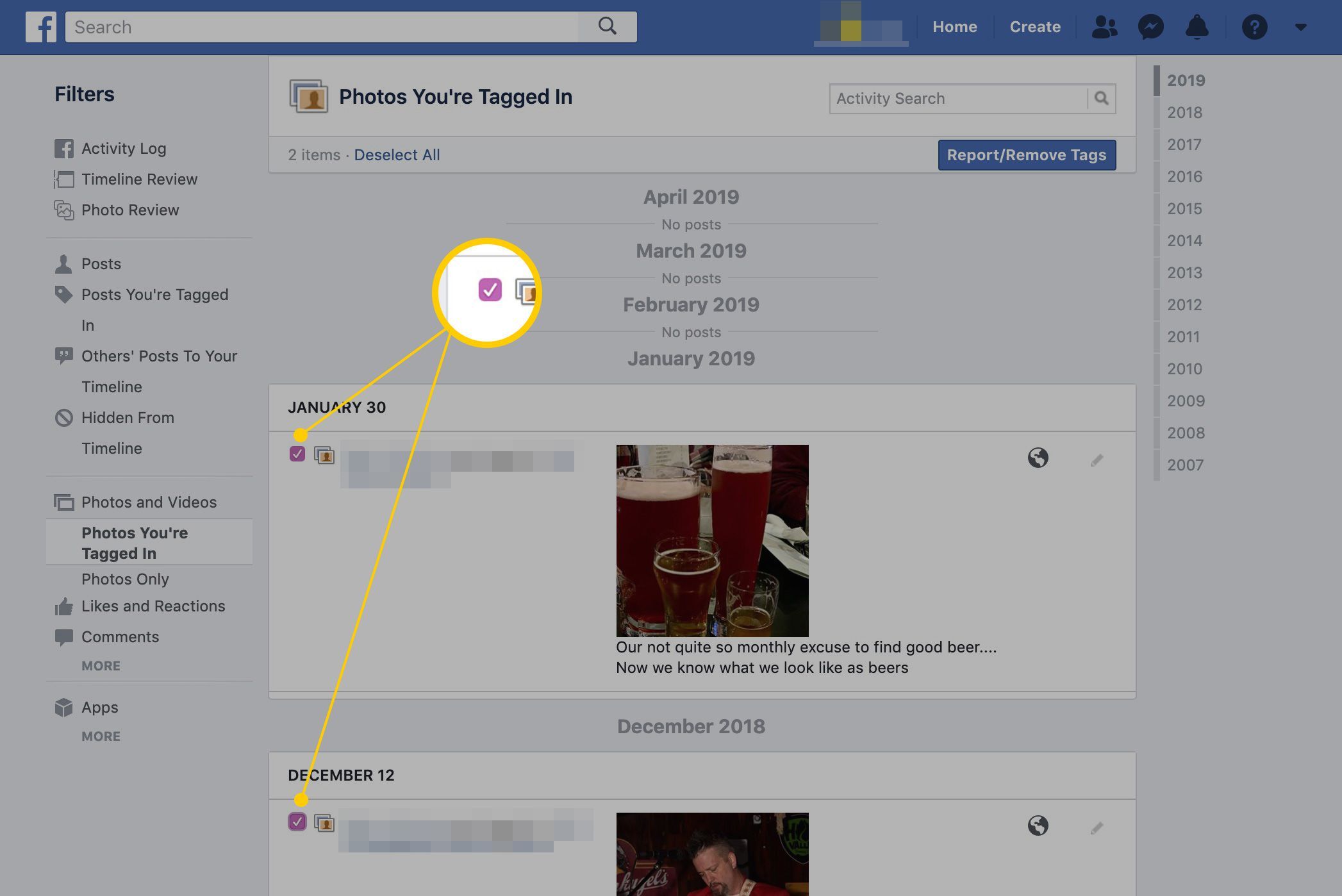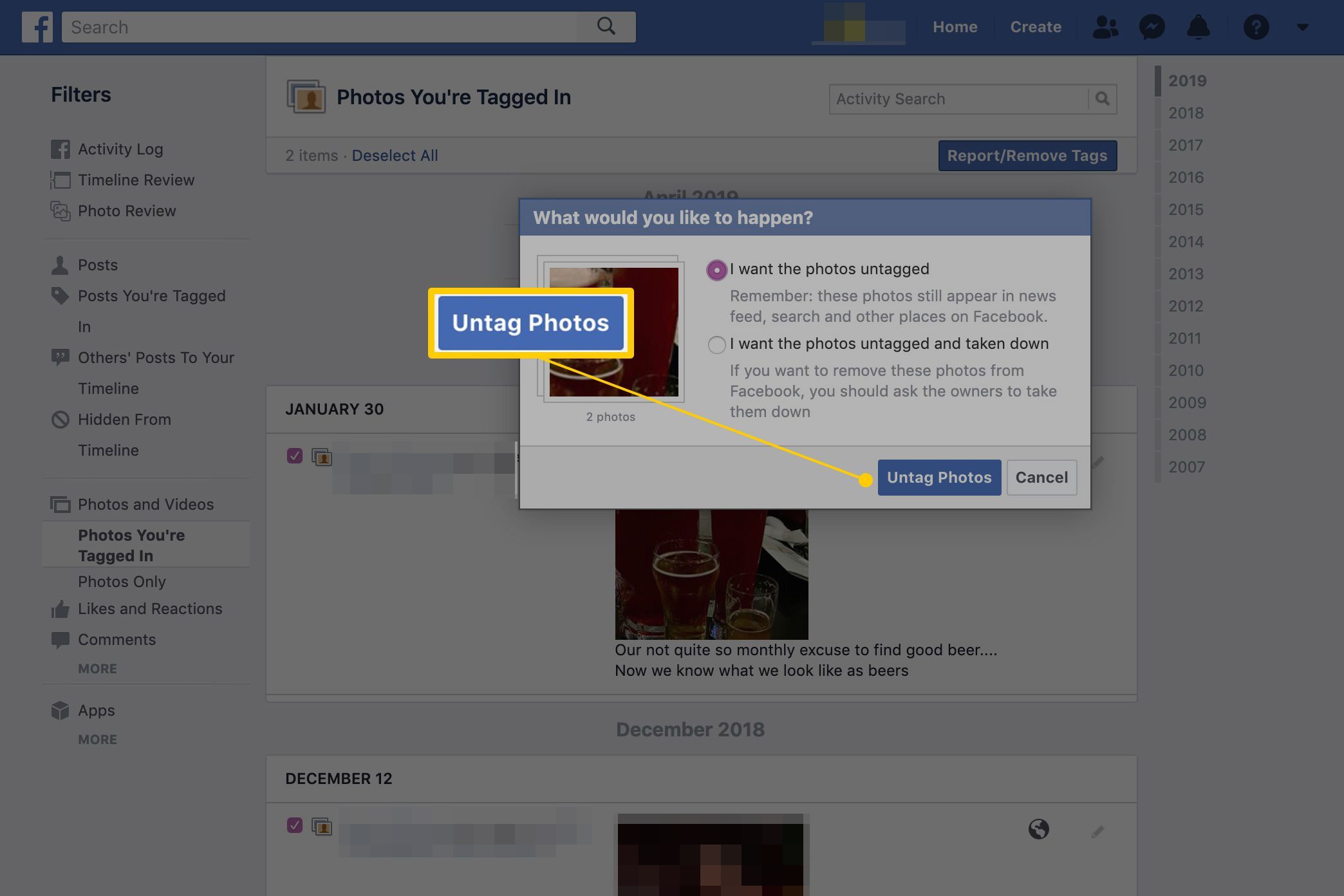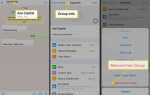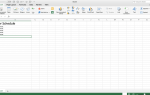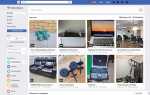Содержание
Facebook позволяет скрывать изображения без их фактического удаления, а также возможность навсегда удалить любые загруженные изображения и даже целые альбомы фотографий. Ниже приведены различные типы фотографий, с которыми вы можете столкнуться на Facebook, и способы их удаления.
Изображение профиля
Это изображение, которое вы выбираете, чтобы представлять себя в верхней части страницы своего профиля, и отображается в виде небольшого значка рядом с вашими сообщениями, обновлениями статуса, лайками и комментариями.
Нажмите на изображение своего профиля.

В самом низу полноразмерной картинки нажмите Параметры.
Нажмите Удалить это фото.

Если вы хотите изменить изображение профиля, не удаляя его, наведите курсор мыши на фотографию профиля и нажмите Обновить изображение профиля. Вы можете выбрать изображение, которое у вас уже есть в Facebook, загрузить новое с вашего компьютера или сделать новую фотографию с помощью веб-камеры.
Фото на обложке
Фото на обложке — это большое горизонтальное изображение баннера, которое вы можете отобразить в верхней части страницы своего профиля. Изображение меньшего профиля вставлено в нижнюю левую часть фотографии обложки.
Удалить фото с обложки Facebook очень просто:
На странице своего профиля наведите курсор мыши на фотографию с обложки.
Выберите кнопку под названием Обновить фото обложки в левом верхнем углу.
Выбрать Удалить.

Нажмите подтвердить.

Если вы хотите изменить фотографию обложки, но не удалить ее, вернитесь к шагу 2 выше и нажмите «Выбрать». Выберите фото выбрать другое изображение, которое у вас уже есть в вашем аккаунте. Если вы хотите загрузить его со своего компьютера, нажмите Загрузить фото.
Фотоальбомы
Это коллекции фотографий, которые вы создали и доступны на странице вашего профиля. Другие могут просматривать их, когда они посещают вашу страницу, при условии, что вы не сделали фотографии конфиденциальными.
Нажмите Фото на странице вашего профиля.
Нажмите Альбомы вдоль вершины.

Нажмите на альбом, который хотите удалить.

Нажмите маленький настройки рядом с кнопками «Редактировать» и «Тег».
выберите Удалить альбом.

Подтвердите, нажав Удалить альбом очередной раз.

Вы не можете удалять альбомы, которые были созданы Facebook, такие как изображения профиля, обложки и альбомы для мобильных загрузок. Однако вы можете удалить отдельные изображения внутри этих альбомов, открыв изображение в полном размере и перейдя к Параметры > Удалить это фото.
Если вы хотите удалить изображение, не заходя в альбом, вы можете просто найти обновление статуса и открыть там изображение, а затем вернуться к шагу 5 выше.
Скрытие фотографий из вашей ленты новостей
Вы также можете скрыть фотографии, на которых вы отмечены, чтобы люди не видели их в вашей ленте новостей.
Откройте картинку.
С правой стороны, над всеми тегами и комментариями, нажмите значок временной шкалы.
В раскрывающемся меню выберите Скрыть от графика времени.

Вы можете найти все фотографии, на которых вы отмечены, нажав Журнал активности который появляется на странице вашего профиля в правом нижнем углу вашей фотографии обложки. На левой боковой панели нажмите Фото обзор.
Удаление тегов фото
Если вы не хотите, чтобы люди легко находили фотографии, на которых вы отмечены тегами, вы можете разметить себя. Удаление тегов с вашим именем не удаляет эти фотографии, но вместо этого удаляет ссылку на вас из фотографии.
В строке меню в верхней части Facebook нажмите маленькую стрелку вниз рядом с вопросительным знаком.
Выбрать Журнал активности.

выберите Фото и видео в левой панели.
Установите флажок для каждого изображения, на котором вы больше не хотите отмечать.

Выбрать Сообщить / удалить метки Кнопка сверху.

Нажмите Untag Фотографии.